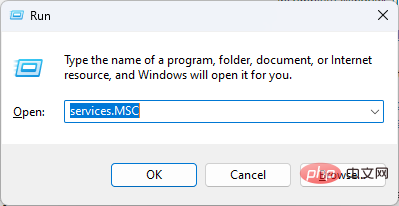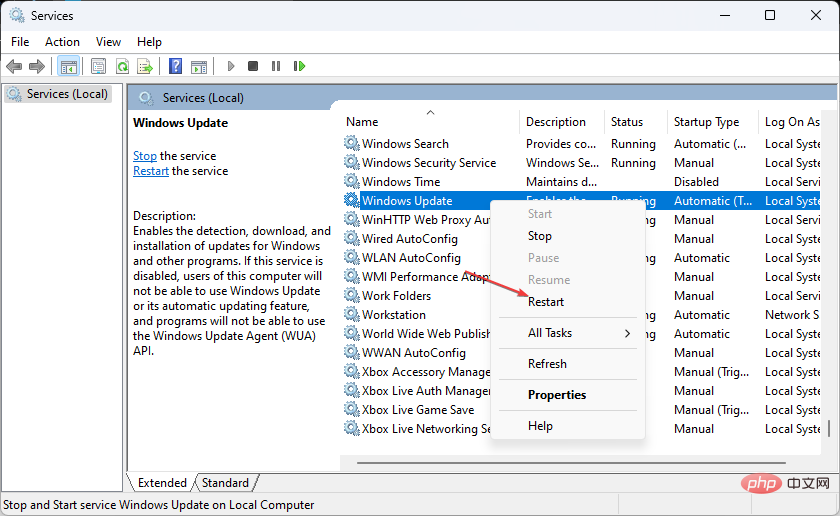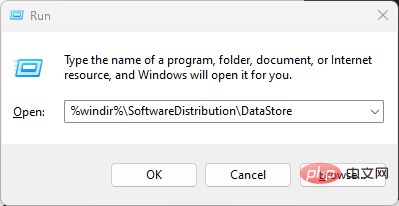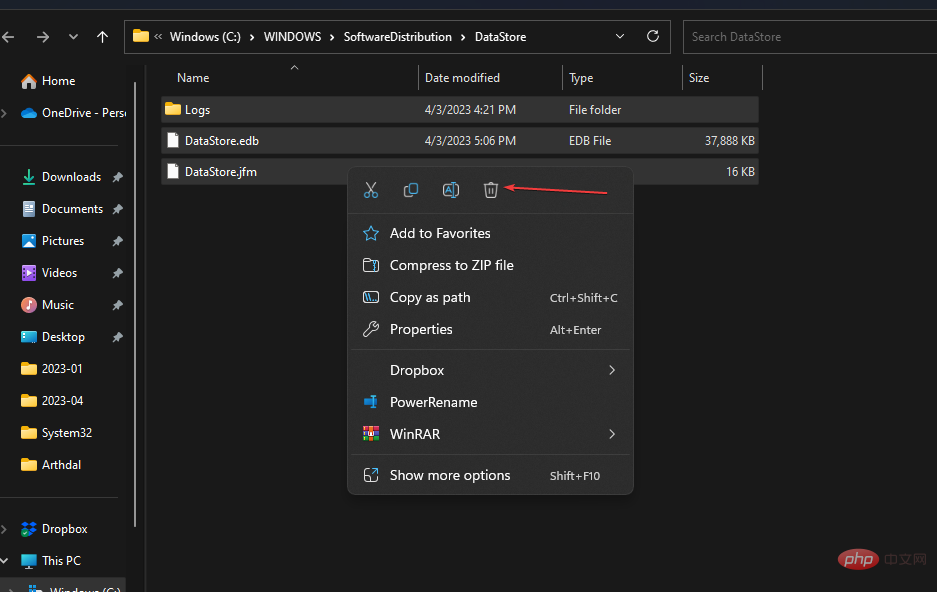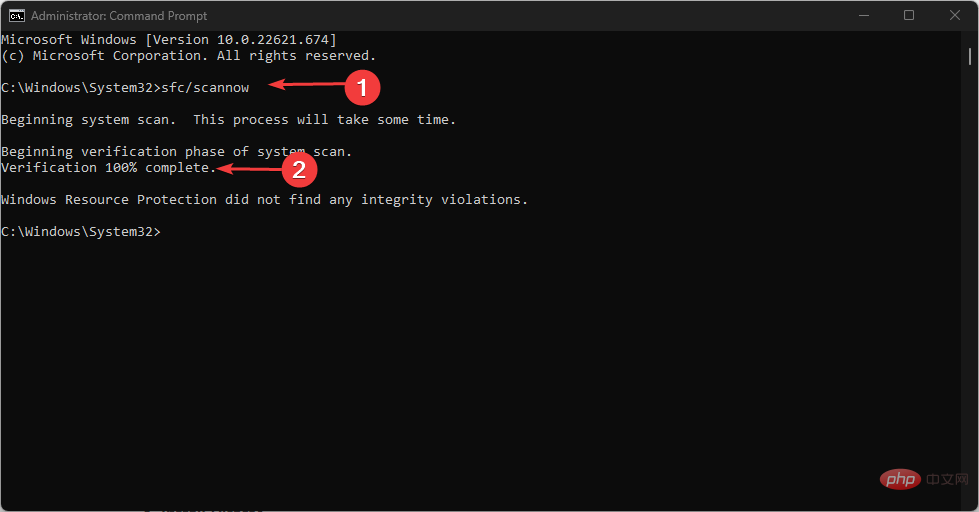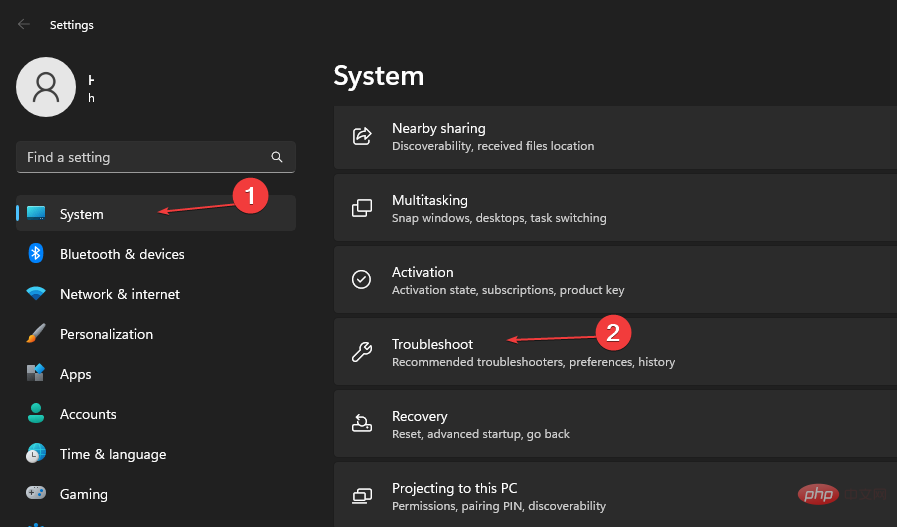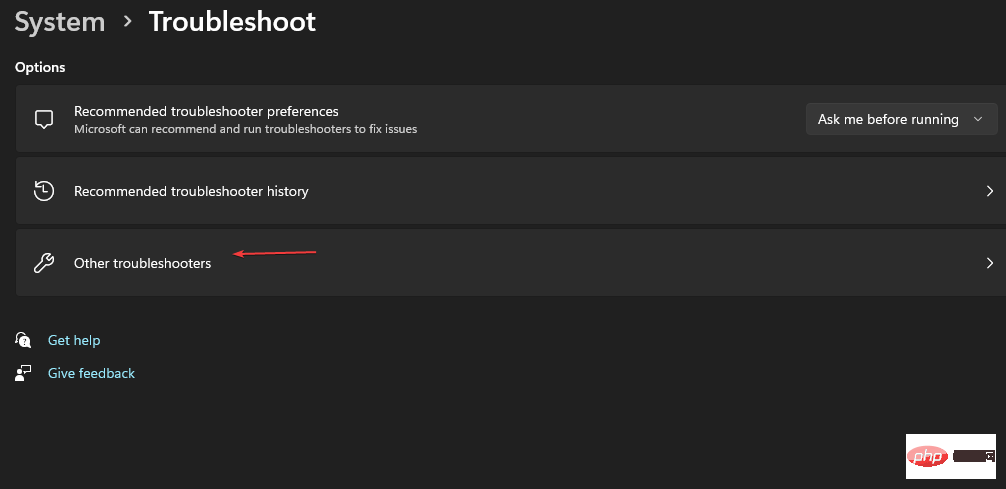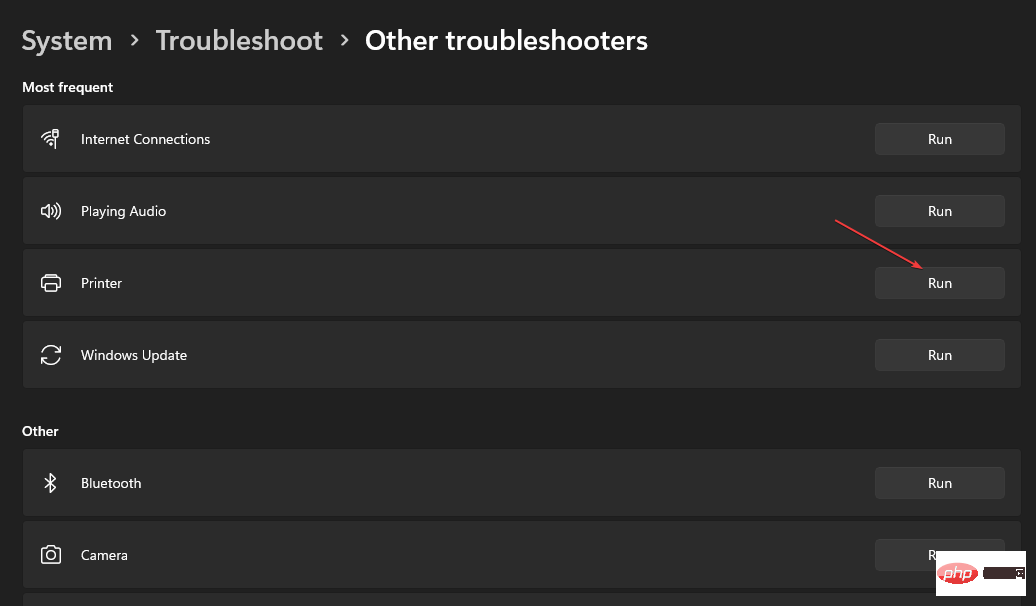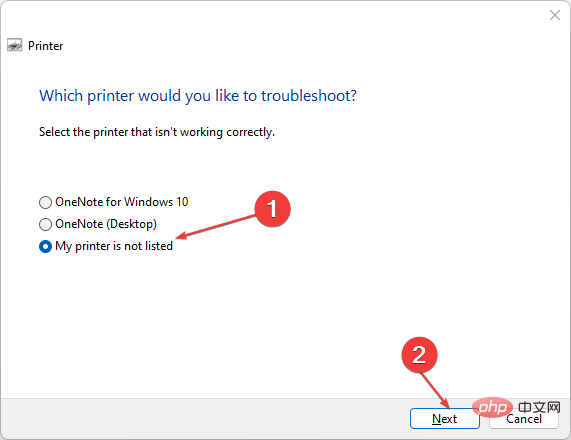什麼是錯誤0x000000CB以及如何輕鬆修復它?
DRIVER_LEFT_LOCKED_PAGES_IN_PROCESS(BSOD)錯誤發生在Windows作業系統中。它通常表示驅動程式或系統進程無法釋放其記憶體。因此,我們將討論如何修復0x000000CB錯誤。
或者,您可以閱讀有關錯誤代碼0x800b0003的含義以及如何在Windows上修復它的資訊。
什麼是錯誤0x000000CB?
錯誤0x000000CB是藍色畫面死機(BSOD)錯誤,指示Windows更新持續無法搜尋更新或無法安裝更新。
因此,錯誤可能是由於各種問題而發生的,例如過時或不相容的驅動程式、損壞的系統檔案或硬體問題。
及時解決此錯誤至關重要,因為如果不解決,可能會導致資料遺失或損壞系統。
如何修正錯誤0x000000CB?
在嘗試進階步驟之前,請先套用下列內容:
- 更新裝置上的 Windows 作業系統。
- 在安全模式下重新啟動設備,然後檢查錯誤是否已解決。
如果錯誤仍然存在,請繼續執行下列進階故障排除。
1. 重新啟動 Windows 更新服務
- 右鍵單擊該圖標,然後選擇「執行」以開啟「執行」對話方塊。 在對話方塊中鍵入 services.mcs,然後按 開啟「服務」視窗。 WindowsEnter

- 導覽至 Windows 更新,右鍵點選它,然後按一下重新啟動。

- 等待程序完成,然後重新啟動裝置以生效。
重設 Windows 更新服務將修正 Windows 更新不完整的問題。
2. 清理軟體分發資料夾
- 按 鍵並按一下「執行」以開啟「執行」對話方塊。 WindowsX
- 複製並貼上 %windir%\SoftwareDistribution\DataStore,然後按 。 Enter

- 按 選擇所有檔案並將其刪除。 ctrlA

- 已關閉 Windows 檔案總管並重新啟動裝置。
Windows 快取資料夾暫時儲存下載的檔案。刪除所有檔案將解決不完整的 Windows 更新下載問題。
閱讀有關如何修復檔案總管在 Windows 上無回應的問題,如果你遇到問題。
3. 執行 SFC 掃描
- 按下按鈕,鍵入命令提示字元,然後按一下以管理員身份執行以將其開啟。 Windows
- 如果出現 Windows 使用者帳號控制提示,請點選「是」。
- 鍵入以下內容並按下:Enter
<strong>sfc /scannow</strong>
- 重新啟動PC並檢查錯誤是否仍然存在。
SFC 掃描命令將掃描並修復裝置上可能導致 Office 更新失敗的損壞或遺失的系統檔案。
您可以閱讀有關如何修復SFC掃描無法在Windows裝置上運作的資訊。
此外,您可以使用像Fortect這樣的專用應用程式對PC進行深度掃描,以查找損壞或遺失的文件,並用其大型保管庫中的新零件取代它們。
⇒ 取得堡壘
#4.執行印表機疑難排解
- 按 開啟視窗設定。 WindowsI
- 選擇系統,然後從右側窗格中選擇故障排除。

- 然後選擇「其他疑難排解」。

- 導覽至印表機,然後按一下執行。

- 如果未列出您的印表機,請選擇「我的印表機未列出」選項,然後按一下「下一步」。

- 等待該過程完成,關閉「設定」視窗並重新啟動裝置。
執行上述程序將解決印表機問題。
以上是什麼是錯誤0x000000CB以及如何輕鬆修復它?的詳細內容。更多資訊請關注PHP中文網其他相關文章!

熱AI工具

Undresser.AI Undress
人工智慧驅動的應用程序,用於創建逼真的裸體照片

AI Clothes Remover
用於從照片中去除衣服的線上人工智慧工具。

Undress AI Tool
免費脫衣圖片

Clothoff.io
AI脫衣器

Video Face Swap
使用我們完全免費的人工智慧換臉工具,輕鬆在任何影片中換臉!

熱門文章

熱工具

記事本++7.3.1
好用且免費的程式碼編輯器

SublimeText3漢化版
中文版,非常好用

禪工作室 13.0.1
強大的PHP整合開發環境

Dreamweaver CS6
視覺化網頁開發工具

SublimeText3 Mac版
神級程式碼編輯軟體(SublimeText3)
 此 Apple ID 尚未在 iTunes Store 中使用:修復
Jun 10, 2024 pm 05:42 PM
此 Apple ID 尚未在 iTunes Store 中使用:修復
Jun 10, 2024 pm 05:42 PM
使用AppleID登入iTunesStore時,可能會在螢幕上拋出此錯誤提示「此AppleID尚未在iTunesStore中使用」。沒有什麼可擔心的錯誤提示,您可以按照這些解決方案集進行修復。修正1–更改送貨地址此提示出現在iTunesStore中的主要原因是您的AppleID個人資料中沒有正確的地址。步驟1–首先,開啟iPhone上的iPhone設定。步驟2–AppleID應位於所有其他設定的頂部。所以,打開它。步驟3–在那裡,打開“付款和運輸”選項。步驟4–使用面容ID驗證您的存取權限。步驟
 如何修復iPhone上的紅眼
Feb 23, 2024 pm 04:31 PM
如何修復iPhone上的紅眼
Feb 23, 2024 pm 04:31 PM
所以,你在上一次聚會上拍了一些很棒的照片,但不幸的是,你拍的大部分照片都是紅眼睛。照片本身很棒,但其中的紅色眼睛有點破壞了圖像。更不用說,其中一些派對照片可能來自您朋友的手機。今天,我們將看看如何從照片中去除紅眼。是什麼原因導致照片中的眼睛發紅?使用閃光燈拍照時,紅眼現象往往會出現。這是因為閃光燈的光線直接照射到眼睛後部,引起眼底血管反射光線,從而在照片中呈現紅色眼睛的效果。幸運的是,隨著技術的不斷進步,現在一些相機已經配備了紅眼修正功能,可以有效解決這個問題。透過使用此功能,相機會在拍照
 如何解決Win11驗證憑證失敗的問題?
Jan 30, 2024 pm 02:03 PM
如何解決Win11驗證憑證失敗的問題?
Jan 30, 2024 pm 02:03 PM
有win11用戶在使用憑證登入時,收到的卻是您的憑證無法驗證的錯誤提示,這是怎麼回事?小編調查此問題後,發現可能有幾種不同的情況直接或間接導致該問題,以下就和小編一起來看看吧。
 PHP 500錯誤全面指南:原因、診斷與修復
Mar 22, 2024 pm 12:45 PM
PHP 500錯誤全面指南:原因、診斷與修復
Mar 22, 2024 pm 12:45 PM
PHP500錯誤全面指南:原因、診斷與修復在PHP開發過程中,我們常會遇到HTTP狀態碼為500的錯誤。這種錯誤通常被稱為"500InternalServerError",它是指在伺服器端處理請求時發生了一些未知的錯誤。在本文中,我們將探討PHP500錯誤的常見原因、診斷方法以及修復方法,並提供具體的程式碼範例供參考。 1.500錯誤的常見原因1.
 解決Win11藍屏問題的簡易指南
Dec 27, 2023 pm 02:26 PM
解決Win11藍屏問題的簡易指南
Dec 27, 2023 pm 02:26 PM
很多朋友在使用電腦作業系統時,總會出現藍屏的狀況,就算是最新的win11系統,也難逃藍屏的命運,因此今天小編帶來了win11藍屏修復教程。無論大家有沒有遇過藍屏,都可以先學習一下,以備不時之需。 win11藍屏怎麼修復方法一1、如果我們如果遇到了藍屏,先重啟系統,查看是否能夠正常啟動。 2、可以正常啟動的話,右鍵點擊桌面上的“電腦”,選擇“管理”3、接著在彈出視窗左側展開“系統工具”,選擇“事件檢視器”4、在事件檢視器中,我們就可以看到具體是什麼問題導致的藍色畫面。 5.接著只要依照藍屏的狀況以及事
 WIN10音量無法調整進行修復的操作方法
Mar 27, 2024 pm 05:16 PM
WIN10音量無法調整進行修復的操作方法
Mar 27, 2024 pm 05:16 PM
1.按win+r開啟運行窗口,輸入【regedit】回車,開啟註冊表編輯器。 2.在開啟的登錄編輯程式中,依序點選展開【HKEY_LOCAL_MACHINESOFTWAREMicrosoftWindowsCurrentVersionRun】,在右側空白處,點選右鍵選擇【新建-字串值】,並重新命名為【systray.exe】。 3.雙擊開啟systray.exe,將其數值資料修改為【C:WindowsSystem32systray.exe】,點選【確定】儲存設定。
 Table 'table_name' is marked as crashed and should be repaired - 如何解決MySQL報錯:表被標記為崩潰,需要修復
Oct 05, 2023 am 09:25 AM
Table 'table_name' is marked as crashed and should be repaired - 如何解決MySQL報錯:表被標記為崩潰,需要修復
Oct 05, 2023 am 09:25 AM
標題:Table'table_name'ismarkedascrashedandshouldberepaired-如何解決MySQL報錯:表被標記為崩潰,需要修復,需要具體程式碼範例文章正文:MySQL是一種功能強大的關係型資料庫管理系統,被廣泛應用於各種網站和應用程式的開發中。然而,由於各種原因,有時我們可能會遇到一些錯誤和問題。其中
 修復因為網卡驅動程式異常導致無法上網的方法
Jan 06, 2024 pm 06:33 PM
修復因為網卡驅動程式異常導致無法上網的方法
Jan 06, 2024 pm 06:33 PM
有的朋友發現自己的電腦因為網卡驅動程式不正常上不了網,想要知道怎麼修復,其實現在的系統都自帶驅動程式修復功能,因此我們只需要手動更新一下驅動程式就可以了,實在不行還能使用驅動軟體。網路卡驅動程式不正常上不了網怎麼修復:PS:如果突然出現的這個問題,可以先試試看重啟電腦喲~重啟後還不行在繼續下面的操作。方法一:1、首先,點選工作列中的右鍵,選擇「開始功能表」2、在右鍵選單中開啟「裝置管理員」。 3.點選“網路介面卡”,然後選擇“更新驅動程式”點擊“自動搜尋驅動程式”後,更新完成即可正常上網5、也有些用戶是因